Online-Methode zum Erstellen einer Signatur mit transparentem Hintergrund
Heutzutage ist es wichtig, eine elektronische Signatur zu haben. Sie kann Benutzern helfen, elektronische Dokumente einfach und effektiv zu unterzeichnen. Das Problem ist jedoch, dass eine elektronische Signatur manchmal einen nicht transparenten Hintergrund hat. Möchten Sie also den Hintergrund Ihrer Signatur transparent machen? Wenn dies der Fall ist, bieten wir Ihnen hier eine effektive Lösung. In diesem Leitfaden erfahren Sie verschiedene Dinge. Er enthält die Gründe, warum Sie eine elektronische Signatur benötigen, und wie Sie einen transparenten Hintergrund erhalten. Um alle Einzelheiten zu erfahren, lesen Sie diesen Beitrag und informieren Sie sich darüber, wie Sie Machen Sie den Hintergrund einer Signatur transparent.
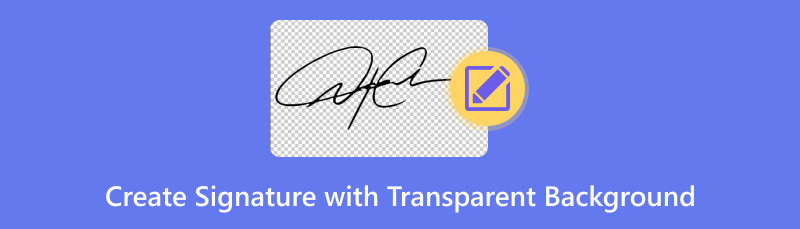
- Teil 1. Warum brauchen Sie eine elektronische Signatur?
- Teil 2. Erstellen Sie eine elektronische Signatur mit transparentem Hintergrund
- Teil 3. Tipps zur elektronischen Signatur
- Teil 4. Häufig gestellte Fragen zum Erstellen einer Signatur mit transparentem Hintergrund
Teil 1. Warum brauchen Sie eine elektronische Signatur?
In dieser modernen Welt, in der Technologie ein Trend ist, gibt es verschiedene Veränderungen, die Ihnen auffallen könnten. Dazu gehört das Erstellen einer elektronischen Signatur, auch als E-Signatur bekannt. E-Signaturen können bei verschiedenen Aktivitäten eine große Rolle spielen. Sie können Ihnen Ihre Aufgabe erleichtern, insbesondere wenn Sie Unterschriften manuell auf Papier setzen. Wenn Sie also verschiedene Dokumente auf Ihrem Computer haben und eine Unterschrift benötigen, ist die Verwendung der E-Signatur die beste Lösung. Mit dieser E-Signatur können Sie sie einfach auf das Papier kleben, ohne einen Stift oder ähnliches zu verwenden. Aber warten Sie, es gibt noch weitere Vorteile, die Sie bei der Verwendung von E-Signaturen kennenlernen können. Um zu erfahren, warum Sie eine E-Signatur benötigen, können Sie sich unten verschiedene Gründe ansehen.
Effiziente Zeitnutzung
Im Gegensatz zu herkömmlichen Unterschriften kann die elektronische Signatur, oder E-Signatur, viel Zeit sparen. Denn es ist möglich, Dokumente mit nur wenigen Klicks an verschiedene Unterzeichner zu senden. Falls Sie es noch nicht wissen: Mit der E-Signatur können Sie während der Geschäftszeiten Verkäufe abschließen oder Online-Angebote abonnieren. Sie ist vor allem im Versicherungs- und Bankensektor anwendbar.
Mobilfreundlich
Wie wir festgestellt haben, ist die Zahl der Mobiltelefonnutzer in den letzten Jahren gestiegen. In der heutigen Zeit nutzen Einzelpersonen ihre Mobiltelefone für verschiedene Zwecke. Dazu gehören Einkaufen, Verwalten ihrer Bankkonten, Durchführen von Recherchen und vieles mehr. Außerdem bevorzugen Benutzer die Portabilität und Flexibilität mobiler Geräte. Mithilfe elektronischer Signaturen können Benutzer wichtige Dokumente überall unterzeichnen. Alles, was sie brauchen, ist ihre elektronische Signatur und Mobiltelefone.
Fehler reduzieren
Ein weiterer Grund, warum Sie eine elektronische Signatur benötigen, ist die Reduzierung und Verminderung von Fehlern. Im Rahmen eines Vertragsverfahrens kann ein einziger Fehler kostspielig sein. Bei verschiedenen papierbasierten Systemen, wie auch bei herkömmlichen Signaturen, können Tippfehler und andere mögliche Fehler oder Irrtümer auftreten. Mithilfe elektronischer Signaturen können Sie jedoch Fehler reduzieren. Sie sind bei Automatisierungs- und Validierungsprozessen nützlich.
Überall Dokumente unterzeichnen
Mithilfe von elektronischen Signaturen können Sie alle Dokumente online unterzeichnen. Dabei spielt es keine Rolle, wo Sie sich befinden. Solange Sie Ihre elektronische Signatur haben, können Sie alle benötigten Dokumente problemlos unterzeichnen. Wenn Sie also eine einfache und flexible Möglichkeit zum Unterzeichnen verschiedener Dokumente bevorzugen, ist es am besten, eine elektronische Signatur auf Ihrem Gerät zu haben.
Teil 2. Erstellen Sie eine elektronische Signatur mit transparentem Hintergrund
Wenn Sie bereits eine elektronische Signatur auf Ihrem Computer oder Mobiltelefon haben, ist das gut. Es gibt jedoch Fälle, in denen die elektronische Signatur keinen transparenten Hintergrund hat. Dadurch kann es schwierig sein, die Signatur in verschiedene Dokumente einzufügen. Wenn Sie also eine elektronische Signatur mit transparentem Hintergrund wünschen, möchten wir Ihnen Folgendes vorstellen: MindOnMap Free Background Remover Online. Wenn Sie dieses Tool verwenden, können Sie den Hintergrund Ihrer elektronischen Signatur problemlos entfernen. Dies liegt daran, dass der Vorgang zum Entfernen des Hintergrunds einfach ist und nur wenige Klicks erfordert. Die Hauptbenutzeroberfläche ist einfach zu verstehen. Sie ist daher perfekt für alle Benutzer geeignet, insbesondere für Anfänger. Außerdem können Sie die Signatur sogar zuschneiden, wenn Sie möchten. MindOnMap bietet eine Zuschneidefunktion, mit der Sie die Signatur ganz einfach zuschneiden können.
Darüber hinaus ist der Upload- und Downloadvorgang des Tools unvergleichlich. Damit können Sie nach dem Vorgang Ihr gewünschtes Ergebnis hinzufügen und erhalten. Schließlich können Sie auf MindOnMap zugreifen, egal welche Online-Plattform Sie verwenden. Sie können das Tool auf Chrome, Mozilla, Safari, Opera, Edge und mehr ausführen. Wenn Sie also die unkomplizierteste Methode möchten, befolgen Sie die folgenden Schritte mit diesem Hintergrundentferner für elektronische Signaturen.
Zuerst müssen Sie auf die MindOnMap Free Background Remover Online auf der offiziellen Website. Sie können die Website mit jedem beliebigen Browser aufrufen. Klicken Sie dann auf die Schaltfläche „Bilder hochladen“, um die elektronische Signatur mit dem Hintergrund einzufügen, den Sie entfernen möchten.
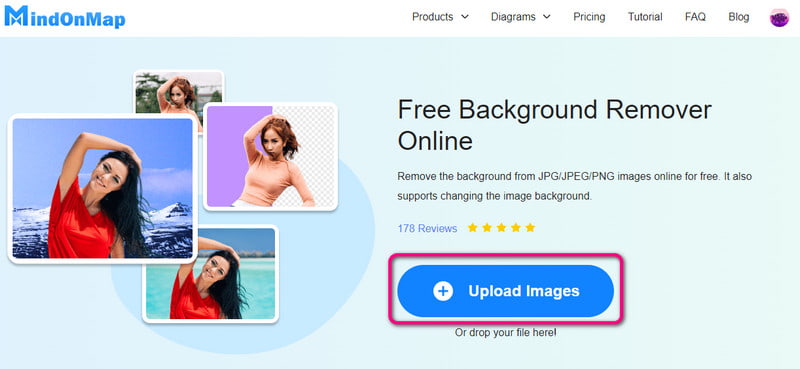
Nach dem Hochladen werden Sie sehen, dass das Tool den Hintergrund der elektronischen Signatur automatisch entfernt. Sie sehen eine Vorschau, sodass Sie das mögliche Ergebnis deutlicher erkennen können.
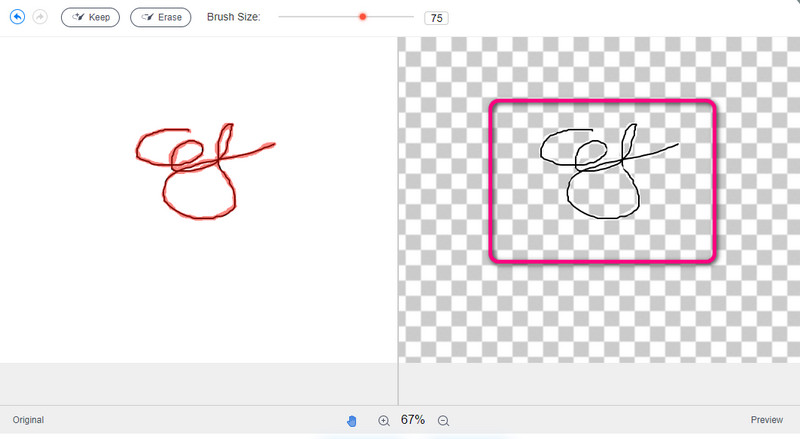
Wenn Sie es vorziehen Entfernen des Hintergrunds Gehen Sie manuell und mithilfe des Entfernungswerkzeugs zur oberen Benutzeroberfläche. Sie können das Beibehaltungs- und Radierwerkzeug verwenden. Sie können sogar die Pinselgröße nach Ihren Wünschen anpassen.
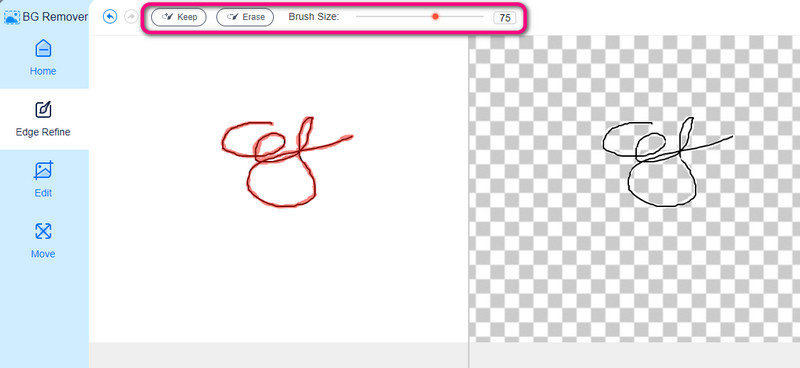
Wenn Sie mit dem Vorgang zufrieden sind, können Sie die endgültige Signatur speichern, indem Sie auf die Schaltfläche „Herunterladen“ klicken. Jetzt wissen Sie, wie Sie eine Signatur auf transparentem Hintergrund erstellen können.
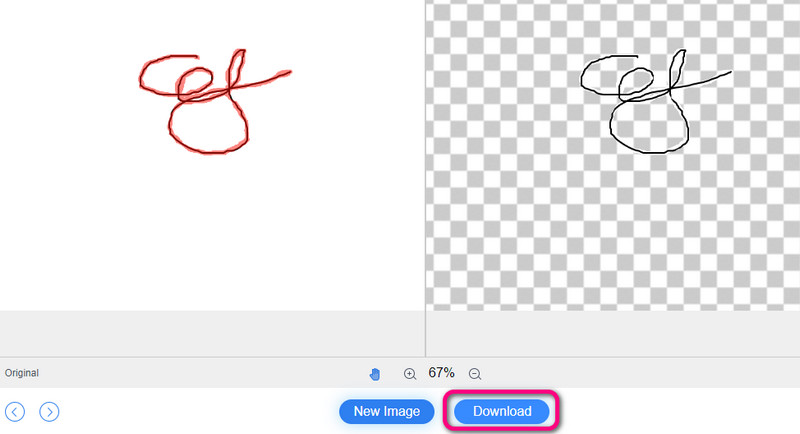
Teil 3. Tipps zur elektronischen Signatur
Beim Erstellen Ihrer elektronischen Signatur müssen Sie verschiedene Dinge beachten. Wenn Sie also einfache Tipps zur elektronischen Signatur wünschen, können Sie sich die folgenden einfachen Details ansehen.
◆ Gestalten Sie Ihre elektronische Signatur verständlich und klar.
◆ Am besten schreiben Sie zunächst Ihre Unterschrift und scannen diese auf Ihrem Scanner ein.
◆ Achten Sie beim Erstellen einer elektronischen Signatur mit der Maus darauf, dass die Linien nicht gekrümmt sind.
◆ Verwenden Sie beim Erstellen einer elektronischen Signatur auf Ihrem Gerät immer die Farbe Schwarz.
◆ Stellen Sie sicher, dass Ihre elektronische Signatur einen transparenten Hintergrund hat, damit Sie sie problemlos in Dokumente einfügen können.
Teil 4. Häufig gestellte Fragen zum Erstellen einer Signatur mit transparentem Hintergrund
Wie macht man einen Signaturhintergrund in einer PDF transparent?
Wenn Sie eine Signatur mit transparentem Hintergrund in ein PDF einfügen möchten, müssen Sie zunächst ein Tool verwenden, mit dem Sie einen transparenten Hintergrund erstellen können. Verwenden Sie das MindOnMap Free Background Remover Online und laden Sie die Signatur hoch. Anschließend entfernt das Tool automatisch den Hintergrund. Danach können Sie die Signatur bereits auf Ihren Computer herunterladen. Öffnen Sie sie dann und wandeln Sie sie in eine PDF-Datei um.
Wie entferne ich den Hintergrund aus meiner Signatur in Adobe Acrobat?
Öffnen Sie die Signatur mit dem Hintergrund, den Sie entfernen möchten. Wählen Sie anschließend das Bearbeitungswerkzeug im Abschnitt „Globale Leiste“ aus. Wählen Sie dann den Hintergrund aus und klicken Sie auf die Option „Entfernen“. Wählen Sie anschließend „Ja“, um das Entfernen des Hintergrunds zu bestätigen. Sobald Sie fertig sind, werden Sie sehen, dass der Hintergrund bereits verschwunden ist.
Wie entferne ich den Hintergrund einer handschriftlichen Unterschrift in Paint?
Öffnen Sie das Paint-Programm auf Ihrem Computer. Öffnen Sie dann die handschriftliche Signatur. Wählen Sie anschließend Bild > Auswahl > Transparente Auswahl. Wählen Sie die Option Freiform und wählen Sie die gewünschte Signatur aus. Kopieren und fügen Sie sie ein, und schon haben Sie eine Signatur mit transparentem Hintergrund.
Wie entferne ich den Hintergrund aus der Online-Signatur?
Um den Hintergrund aus der Signatur online zu entfernen, verwenden Sie MindOnMap Free Background Remover Online. Klicken Sie auf die Option „Bild hochladen“, um den Upload-Vorgang zu starten. Danach entfernt das Tool automatisch den Hintergrund aus der Signatur. Wenn Sie fertig sind, klicken Sie auf „Herunterladen“, um die endgültige Ausgabe zu erhalten.
Fazit
Zu Erstellen Sie eine Signatur mit transparentem Hintergrund, müssen Sie diesen Beitrag lesen. Sie erfahren den besten Grund, warum Sie eine elektronische Signatur benötigen. Sie erfahren auch, wie Sie am besten einen transparenten Hintergrund für Ihre elektronische Signatur erhalten, indem Sie MindOnMap Free Background Remover Online. Nun, dieses Online-Tool bietet eine verständliche Methode zum Erstellen einer Signatur mit transparentem Hintergrund.


Erstellen Sie Ihre Mindmap nach Belieben








